- Bluetooth своими руками
- Применение Bluetooth
- Как сделать внутренний bluetooth модуль для ноутбука?
- Можно ли сделать беспроводной модуль самостоятельно?
- Переделка Bluetooth-модуля от ноутбука в брелок с USB
- Как сделать Блютуз на компьютере, если его нет?
- Блютуз на ноутбуке
- Блютуз на стационарном компьютере (ПК)
Bluetooth своими руками
Технический прогресс идет вперед семимильными шагами, сейчас даже дошкольники имеют мобильный и умеют выходить в интернет, а видя человека, разговаривающего на улице самого с собой, никто не покрутит пальцем у виска – уже все знакомы с гарнитурой-Bluetooth, относящейся к беспроводным технологиям. Работает такой передатчик с использованием закодированных сигналов, что, помимо удобства, позволяет защитить личные данные. Беспроводной модуль позволяет наладить связь среди нескольких устройств.
Применение Bluetooth
Это приспособление встраивают сейчас практически во все сотовые телефоны, многие модели ноутбуков. Это позволяет значительно расширить их коммуникативные способности:
- Можно обмениваться различными файлами (фотографиями, видео, музыкой) между телефонами, телефоном и ноутбуком, коммуникатором, камерой.
- Модуль позволяет подключать к телефонам или персональным компьютерам какие-либо периферийные устройства (беспроводную гарнитуру, наушники, колонки, видеокамеры и прочие гаджеты).
- Разговаривать по телефону, не держа его руками.
- Можно создать беспроводную сеть между несколькими своими ПК и другими устройствами дома или в небольшом офисе, что позволить иметь постоянный доступ к необходимым файлам с любого устройства.
- Bluetooth-адаптер дает возможность выходить в интернет, синхронизировав ПК с мобильным.
То есть беспроводные устройства необходимы не только для использования гарнитуры «свободные руки», но и облегчают коммуникацию между компьютером и гаджетами.
Как сделать внутренний bluetooth модуль для ноутбука?
Для активного человека может быть неудобным пользоваться внешним bluetooth-адаптером. Некоторые умельцы предлагают модифицировать его своими руками во внутренний, перепаяв устройство на USB-разъем. Этот вариант подойдет только тем, кто тесно дружит с паяльником и имеет опыт по сборке-разборке ноутбуков.
Работа по усовершенствованию гаджета своими руками ведется в несколько этапов:
- Ноутбук аккуратно разбирается.
- Подбирается свободное место для размещения модуля и проводов.
- Разбирается сам рабочий адаптер с помощью ножа или другого острого предмета.
- Отпаивается выбранный USB-разъем.
- К bluetooth-передатчику припаивают 4 провода, соединив их затем последовательно с контактами USB. Важно правильно соблюсти последовательность.
- Установить модуль в подготовленное место и собрать ноутбук.
- Установить на компьютер необходимые драйвера.
Если все сделано со знанием дела, то устройство должно заработать.
Можно ли сделать беспроводной модуль самостоятельно?
Иногда звучит вопрос: можно ли сделать передатчик своими руками? Этот вариант воплотить в жизнь достаточно сложно. Микросхему своими руками в домашних условиях не собрать, так как она очень миниатюрна, требует очень тонкой работы, а подборку диапазона частоты проводят с помощью интегральных решений, протокол же годами разрабатывался специалистами.
Поэтому радиолюбителям остается лишь, воспользовавшись готовыми bluetooth-передатчиками, модифицировать их по своему усмотрению, добавляя своими руками в готовую схему необходимые элементы. Некоторые предлагают усовершенствовать модулем музыкальную колонку или сделать беспроводные динамики, а также добавить передатчик в аудиосистему автомобиля, чтобы избежать нагромождения проводов и загружать любимую музыку прямо из интернета.
Видео ниже подробно показывает как это сделать.Но любом случае такая работа руками требует хороших знаний и навыков в радиотехнике, иначе из одного работающего bluetooth-модуля и дополнительных элементов можно получить набор разрозненных радиодеталей.
Источник
Переделка Bluetooth-модуля от ноутбука в брелок с USB
Разобрав разбитый ноутбук, самодельщики стремятся по макисмуму задействовать всё, что извелекли из него: кнопки, переключатели, разъёмы, светодиоды, вентиляторы, динамические головки, и т.п. Не являются исключением и Bluetooth-модули. Но почему у таких модулей больше выводов, чем у USB-разъёма? Что куда подключать, и что делать с остальными выводами модуля? Ответ на загадку даёт автор Instructables под ником Gabse.
Надев антистатический браслет со встроенным токоограничивающим резистором, мастер заземляет его.
А затем извлекает из сломанного ноутбука Bluetooth-модуль (который может выглядеть и по-другому, а здесь показано устройство типа BT-183):

Перевернув модуль, мастер обнаруживает, что на обратной стороне платы имеются четыре контактных площадки, каждая из которых подписана. Значит, из десяти проводников на шлейфе с разъёмом задействованы только четыре — столько же, сколько у USB- интерфейса. Уже что-то проясняется. Но не спешите подключать модуль всеми четырьмя контактами к USB-порту. Так вы его сразу выведете из строя повышенным напряжением. Посмотрите на поясняющие надписи на плате, и поймёте, почему.
Назначение трёх из четырёх контактных площадок понятно: USB_D-, USB_D+ и GND. Мастер подключает к ним соответствующие проводники USB-шнура. А вот четвёртый обозначен как 3V3. Это означает, что туда надо подать напряжение в +3,3 В относительно площадки GND. Но USB-порт выдаёт +5 В, поэтому на первых порах мастер пользуется внешним источником,подключая его в правильной полярности. Это может быть отсек на два элемента АА или ААА, или на один элемент CR2032, или регулируемый лабораторный блок питания. В третьем случае нужно быть очень осторожным, чтобы случайно не увеличить выходное напряжение этого блока. Ещё можно взять компьютерный БП и приделать к нему клеммы, на одной из которых будет нерегулируемое напряжение в +3,3 В. Мастер так и делает.


Если задача — просто заставить модуль работать совместно но с вашим ПК, и вас устраивает, что будет всегда требоваться внешний источник питания, то цель можно считать достигнутой. Но старая поговорка гласит, что любая техника должна работать не «в принципе», а в корпусе. Поэтому мастер идёт дальше. Разбирает вилку от USB-кабеля:







На всякий случай знакомит читателей с её цоколёвкой:

Соединяет вилку с модулем согласно цоколёвке, соединив три из четырёх проводников напрямую, а напряжение +5 В подаёт на вход линейного стабилизатора 1117-3.3, взятого из сломанного DVD-привода. Минусовой вывод стабилизатора соединяет с общим проводом, а выход — с входом 3V3 Bluetooth-модуля.
Вот теперь внешний источник питания не требуется. Цоколёвка стабилизатора есть на Яндекс.Картинках.
Для придания самоделке механической жёсткости мастер припаивает корпус USB-вилки к экрану Bluetooth-модуля, изолировав стабилизатор и проводники от него изолентой. А затем обтягивает всю конструкцию термоусадочной трубкой. Проверяет и всё работает.







Дело было в 2015 году, мастер пользовался ОС Windows XP, поэтому сразу после подключения устройство не приступило к выполнению своих прямых обязанностей. В современных версиях ОС Linux и Windows большинство Bluetooth-модулей начинает работать сразу. У переводчика два не самых современных ноутбука с не самыми новыми версиями Ubuntu, и Bluetooth-модули работают. У одного встроенный, у другого — внешний, ибо 2002 года выпуска аппарат. Мастеру же в классической «хрюше» пришлось столько всего настроить:








Как бы то ни было, всё работает, и можно обмениваться по Bluetooth файлами между ПК и смартфонами/планшетами, а также кнопочными телефонами, в т.ч. многими современными.
Источник
Как сделать Блютуз на компьютере, если его нет?
Популярный и немного странный вопрос, который часто задают поисковым системам и мне в комментариях к другим статьям по этой теме. Как сделать Bluetooth на компьютере? Мне кажется, что многие думают, будто поддержку Блютуз можно добавить путем изменения каких-то настроек, или установив какую-то программу. Отчасти это так, но не всегда. В этой статье я постараюсь объяснить, что нужно для работы Bluetooth. Как добавить возможность подключения Bluetooth устройств к компьютеру и как это работает.
Сейчас есть много разных устройств, которые имеют возможность беспроводного подключения к компьютеру по Bluetooth. Среди самых популярных: мыши, клавиатуры, наушники, колонки, гарнитуры, геймпады т. д. Даже телефон, или планшет можно соединить с компьютером по воздуху. Но что делать, если на компьютере нет Bluetooth? Вот нет этих иконок в трее, кнопок и разделов в параметрах системы, нет адаптера в диспетчере устройств и т. д. Как добавить поддержку Блютуз в Windows?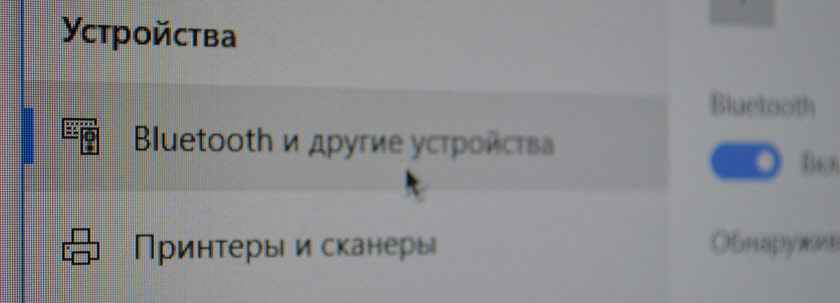
- Наличие в ноутбуке/ПК самого Bluetooth-модуля (передатчика) . В ноутбуках он встроенный, а в стационарных компьютерах его как правило нет.
- Программное обеспечение (драйвера) . Драйвер «сообщает» операционной системе, как работать с устройством (Bluetooth адаптером в нашем случае) .
Так как я не знаю, какой у вас компьютер (я имею ввиду стационарный (системный блок), или ноутбук) , то дальше разделим статью на две части. Так мне будет проще объяснить, а вам понять, что нужно сделать, чтобы появилась поддержка Bluetooth.
Блютуз на ноутбуке
Как мы уже выяснили, в ноутбуках Bluetooth встроенный. Как правило, это один модуль (небольшая плата) , которая подключена к материнской плате ноутбука. Она добавляет поддержку Wi-Fi и BT. Выглядит примерно вот так:
Такая штучка есть в каждом ноутбуке. И все что необходимо для работы Блютуз – это установить нужный драйвер. Или просто включить этот адаптер.
Я не буду рассказывать, как это сделать, так как эта информация есть в следующих статьях:
Нужный драйвер без проблем можно скачать с сайта производителя ноутбука.
Блютуз на стационарном компьютере (ПК)
Здесь все немного сложнее. По той причине, что в ПК (системных блоках) обычно нет встроенного Bluetooth модуля (как и Wi-Fi) . Но это не всегда так. Сейчас посмотрел, уже есть много материнских плат со встроенным Bluetooth/Wi-Fi приемником. Как правило, это не дешевые, игровые материнские платы. В большинстве случаев, если есть поддержка Wi-Fi, значит и должна быть поддержка Bluetooth. Например, в интернет-магазине я нашел 65 материнских плат со встроенным Wi-Fi и только в 4 из них не было поддержки Bluetooth.
Если у вас новая, и особенно игровая материнская плата, то обязательно посмотрите ее характеристики. Еще на самой плате должны быть разъемы под антенны (или сами антенны, которые просто прикручиваются) .
В таком случае достаточно скачать необходимый драйвер с сайта производителя материнской платы и установить его.
Если у вас материнская плата без встроенного Bluetooth/Wi-Fi модуля, то придется покупать USB Bluetooth адаптер. Есть и PCI (которые устанавливаются внутри системного блока) , но их очень мало и в них сразу идет поддержка Wi-Fi (например, Asus PCE-AC55BT, PCE-AC55BT) .
А вот Bluetooth адаптеров, которые подключаются в USB-порт и которые можно использовать как на ПК, так и на ноутбуках (при необходимости) есть очень много. У меня вот такой адаптер:
Подключаем его к ПК, устанавливаем драйвер (если система сама не установит) и получаем поддержку Блютуз.
Более подробно о выборе Bluetooth-адаптера и о том, как его подключить и настроить я не рассказываю лишь по той причине, что делал это в отдельных статьях:
После настройки вы сможете подключать к своему компьютеру Bluetooth наушники, колонки, мышку и даже AirPods можно подключить к компьютеру на Windows. А техника от Apple не очень дружит с устройствами от других производителей.
Выводы: сделать Блютуз не сложно, но одними программами и настройками не обойтись. Нужен сам модуль (устройство) . В этом многие заблуждаются, думая, что это какая-то программа, после установки которой все волшебным образом заработает.
Источник

















